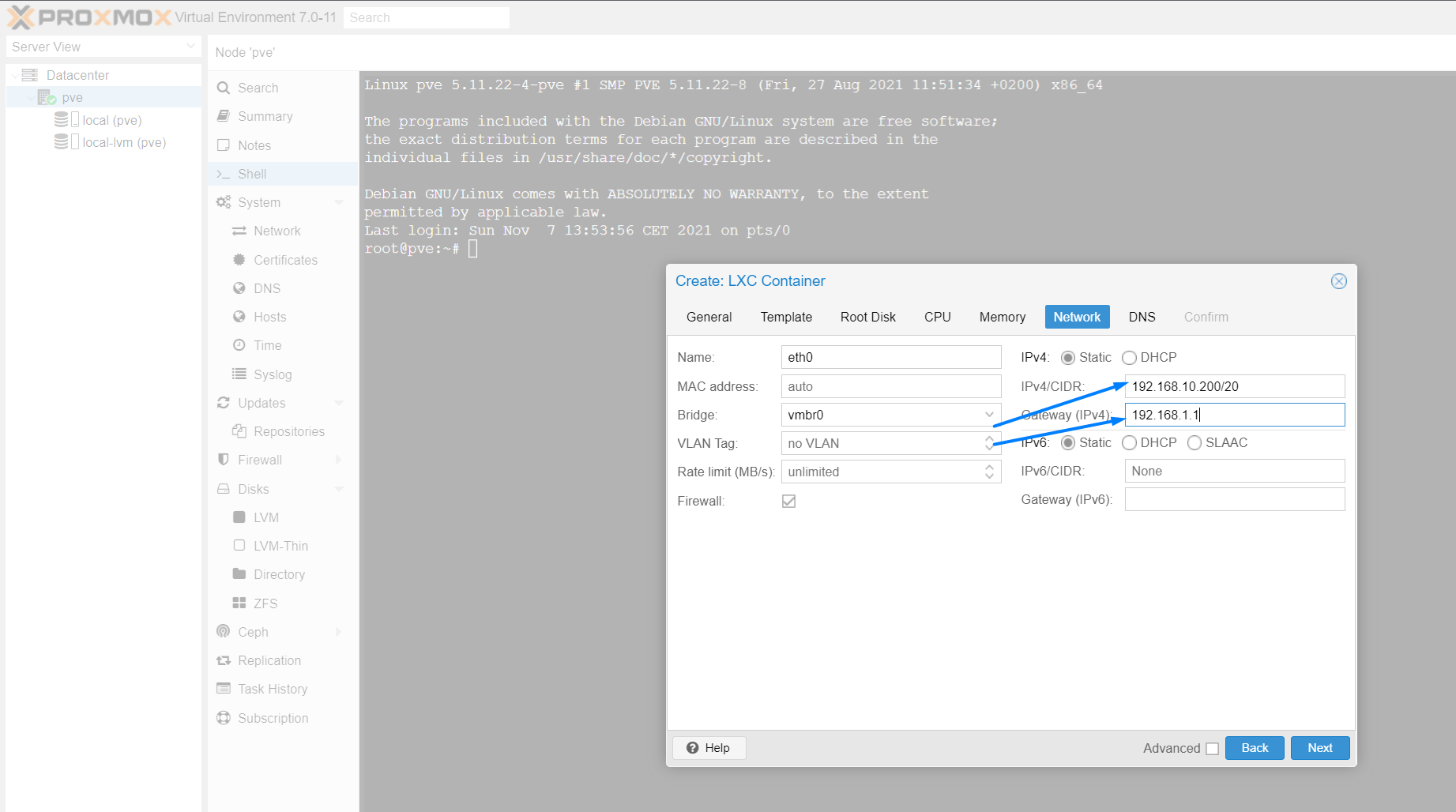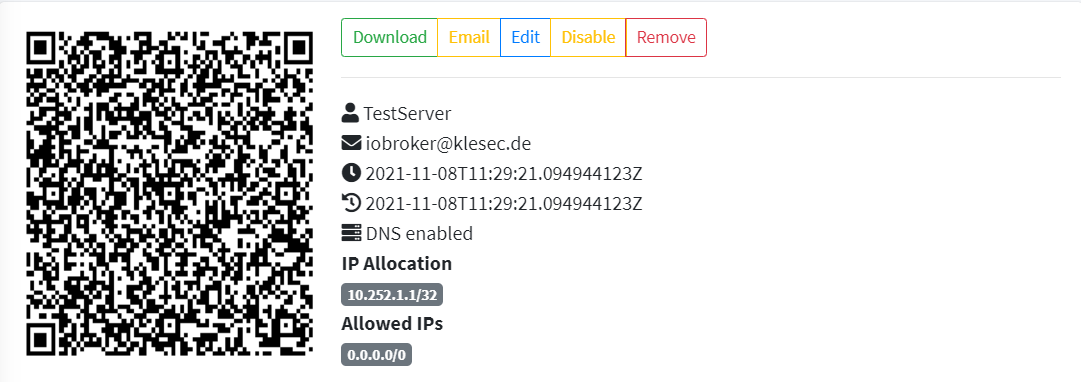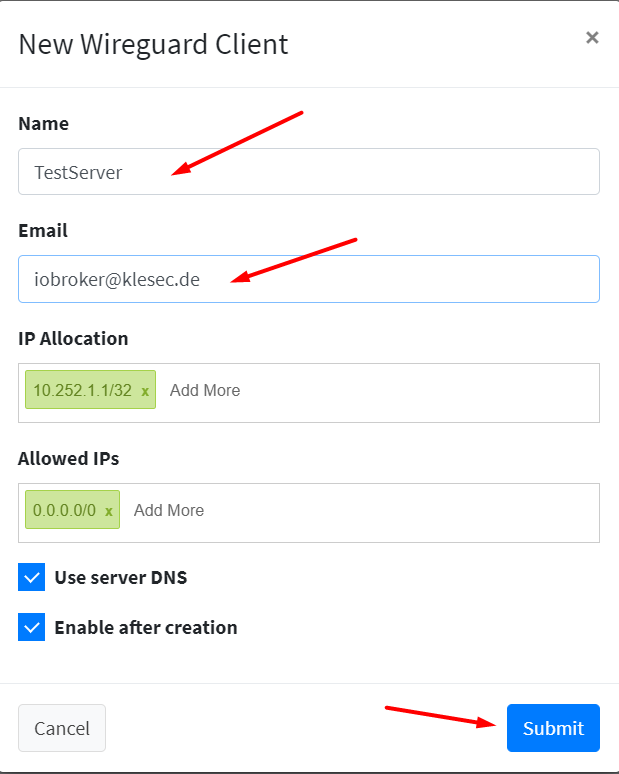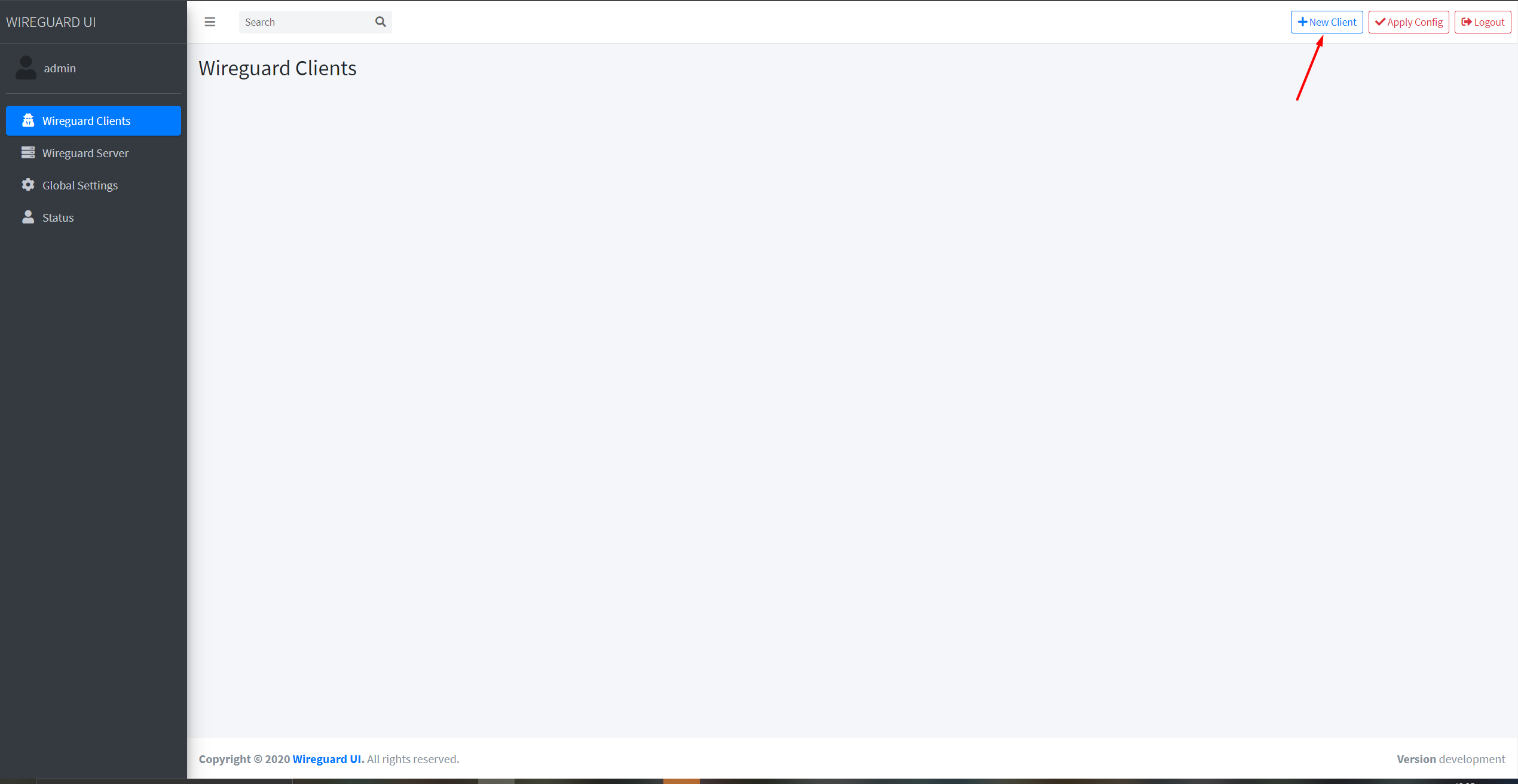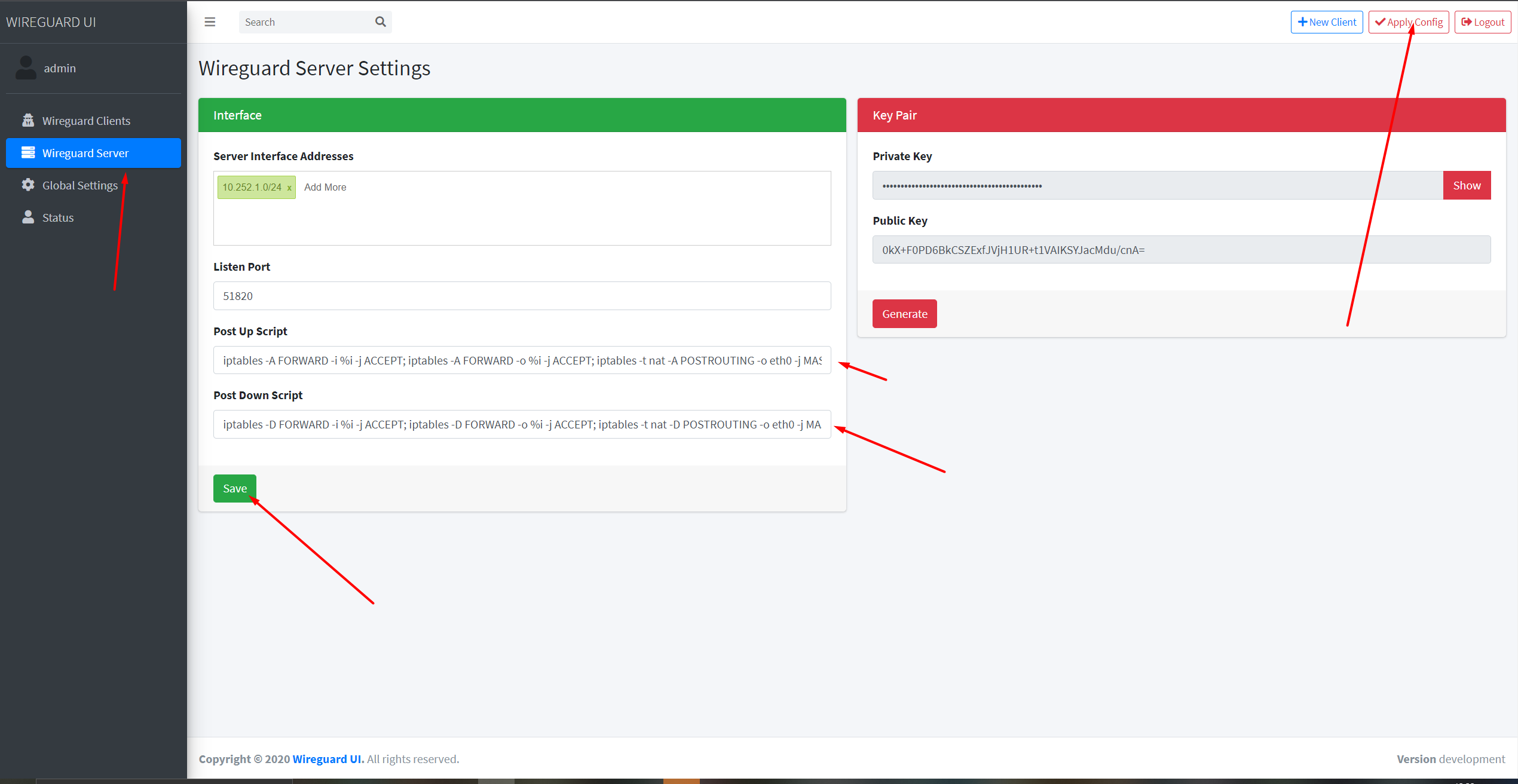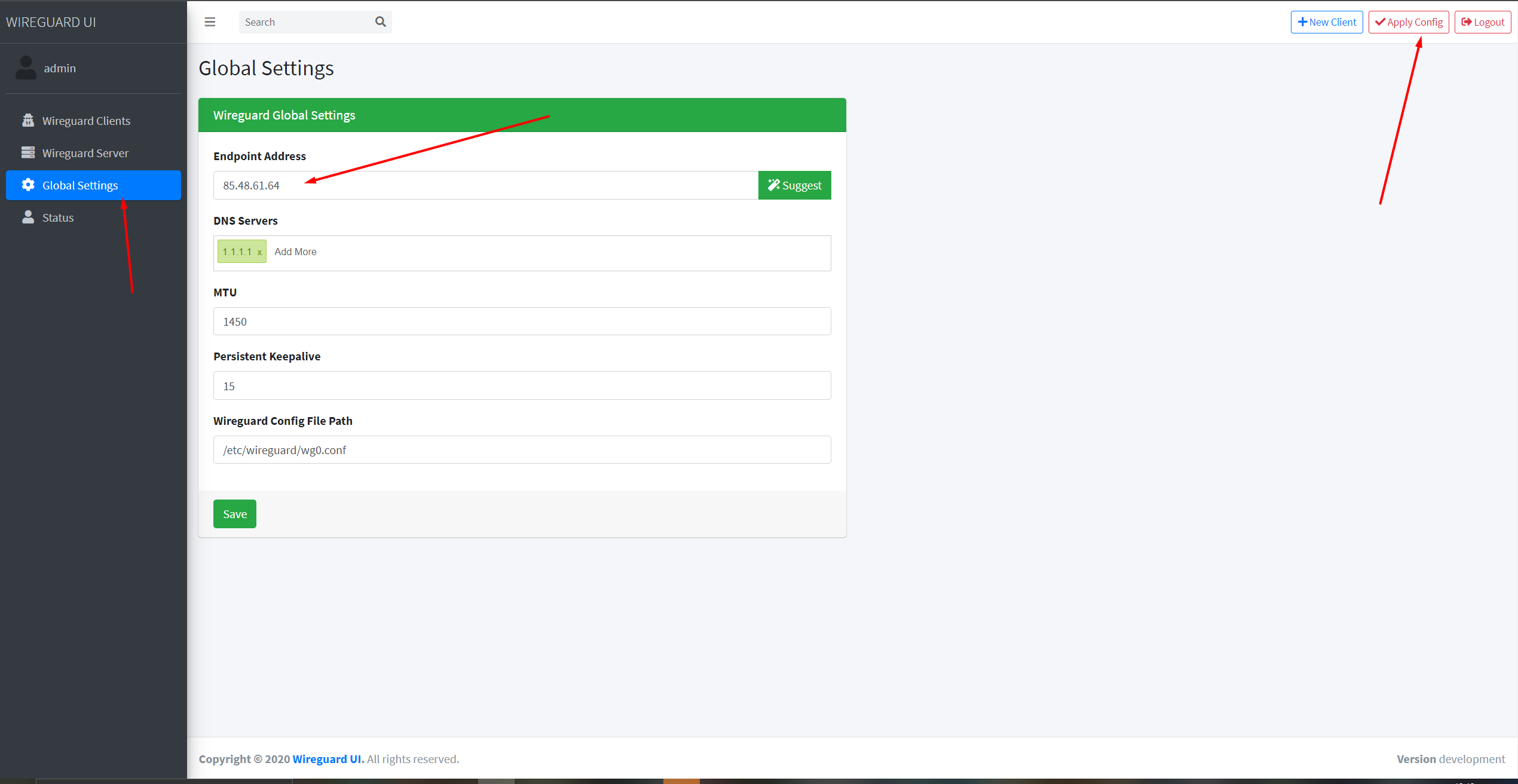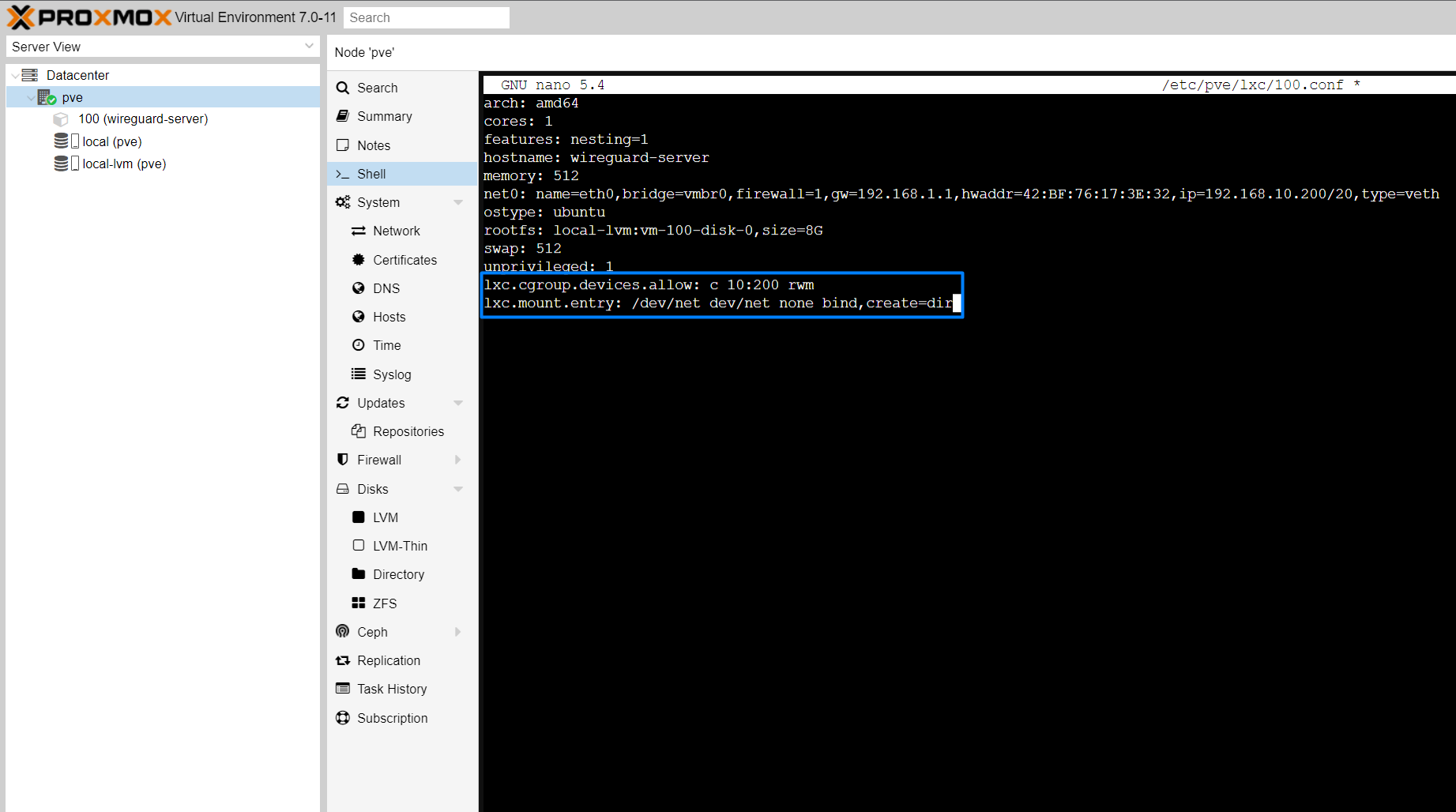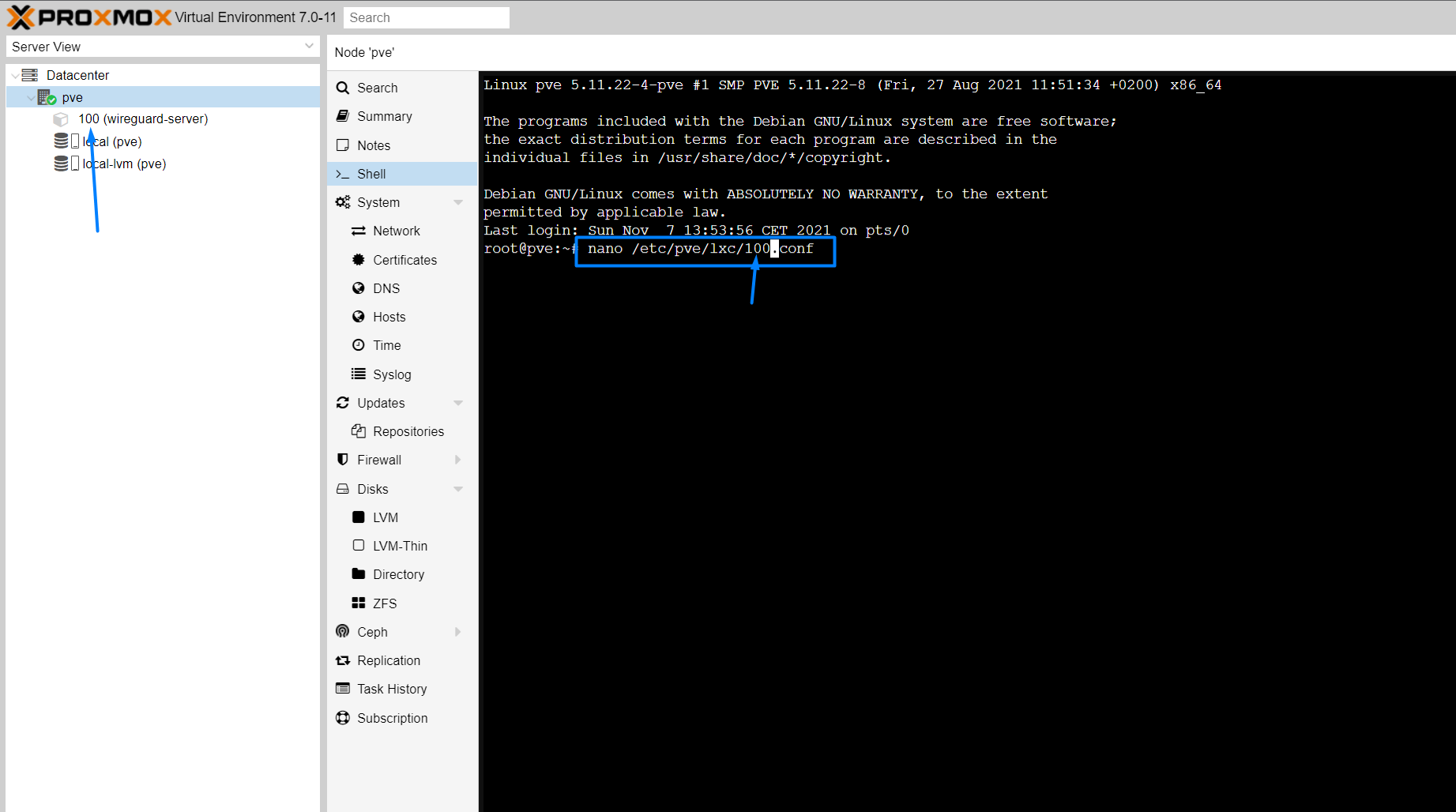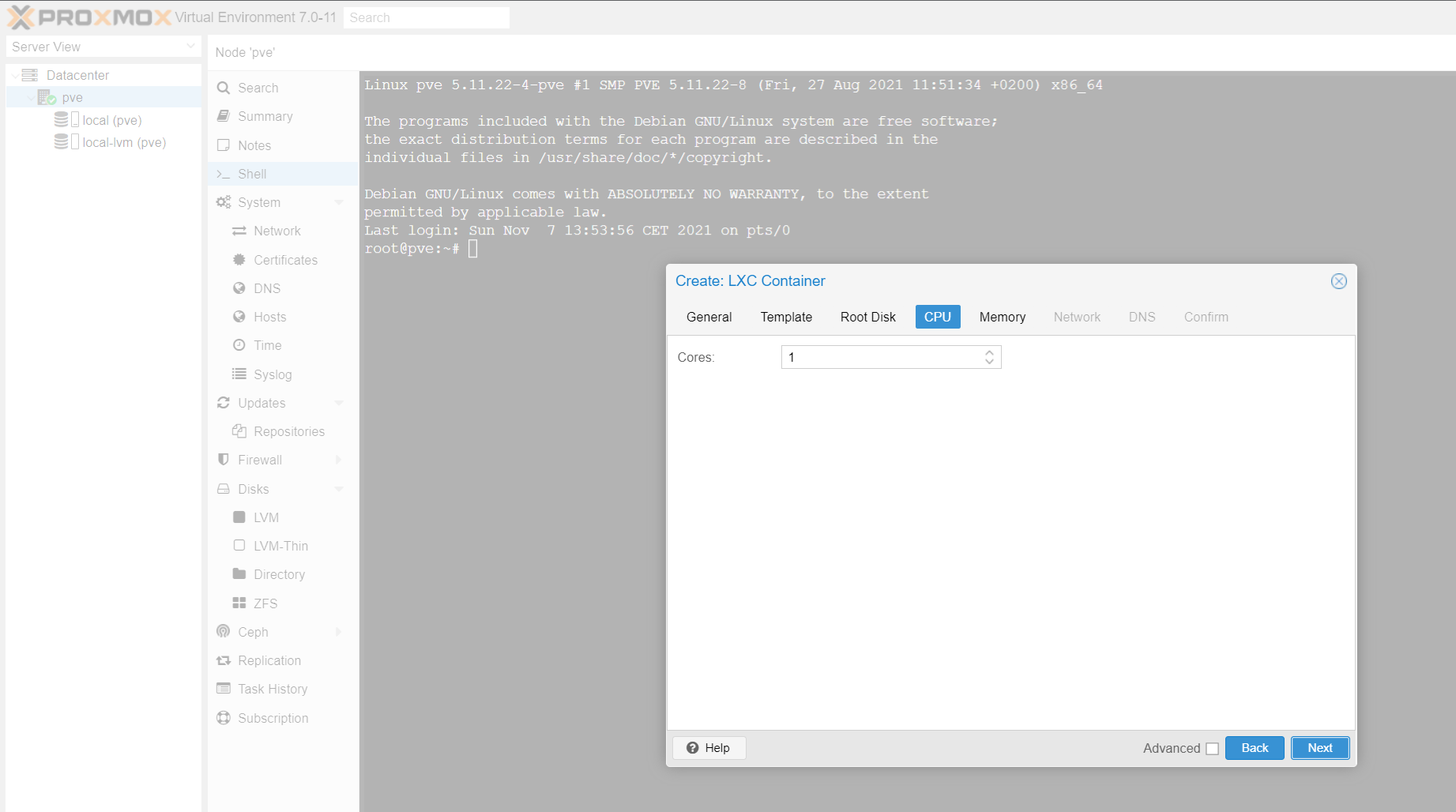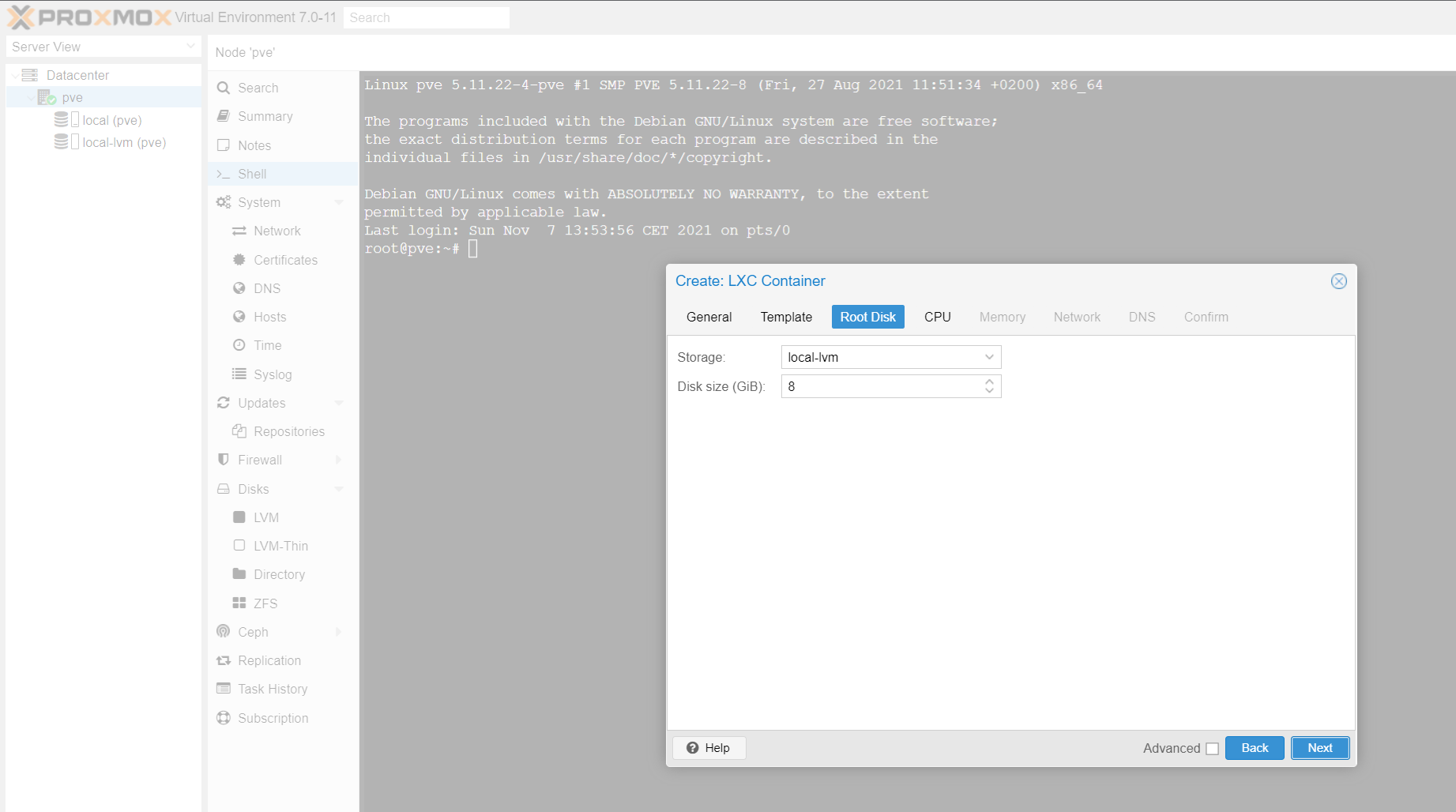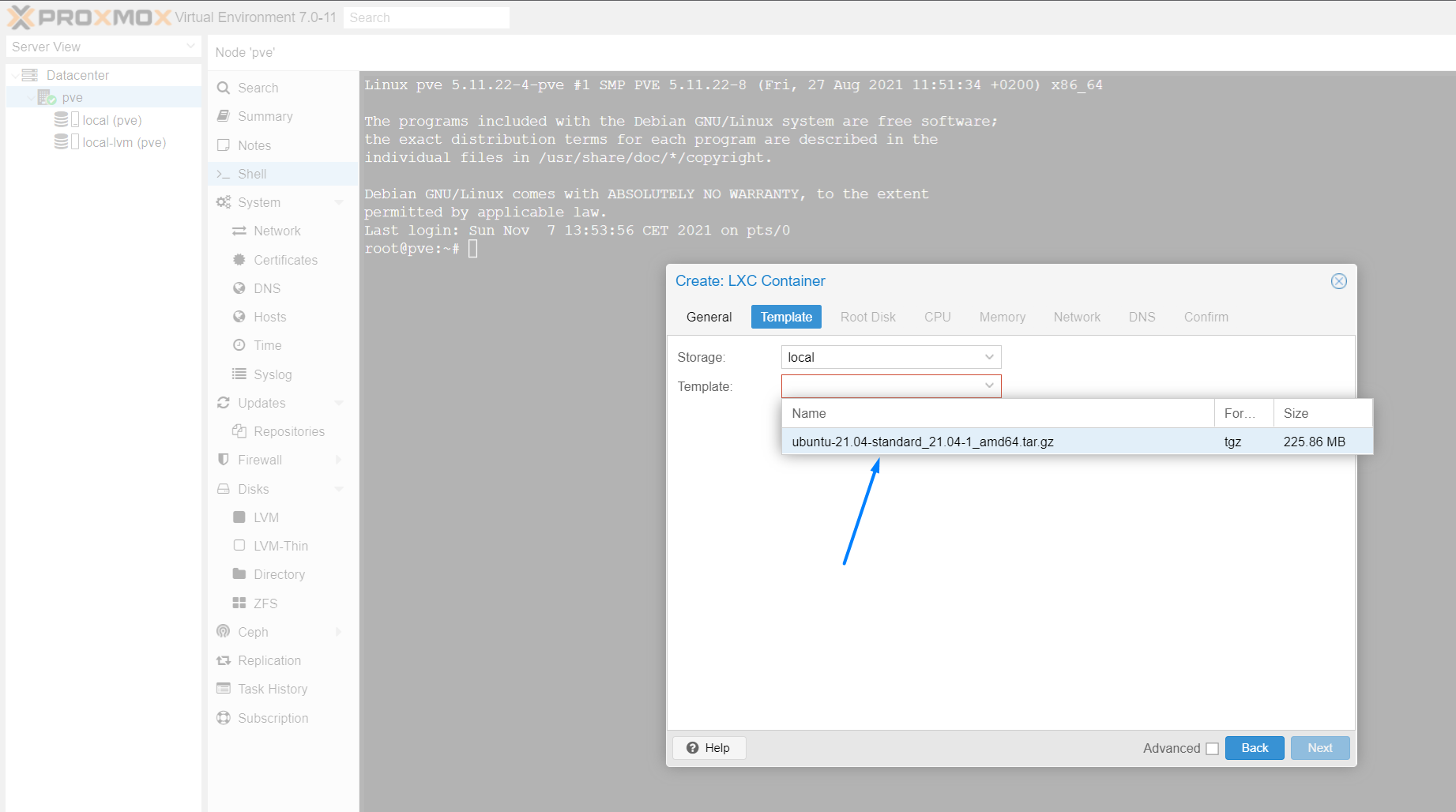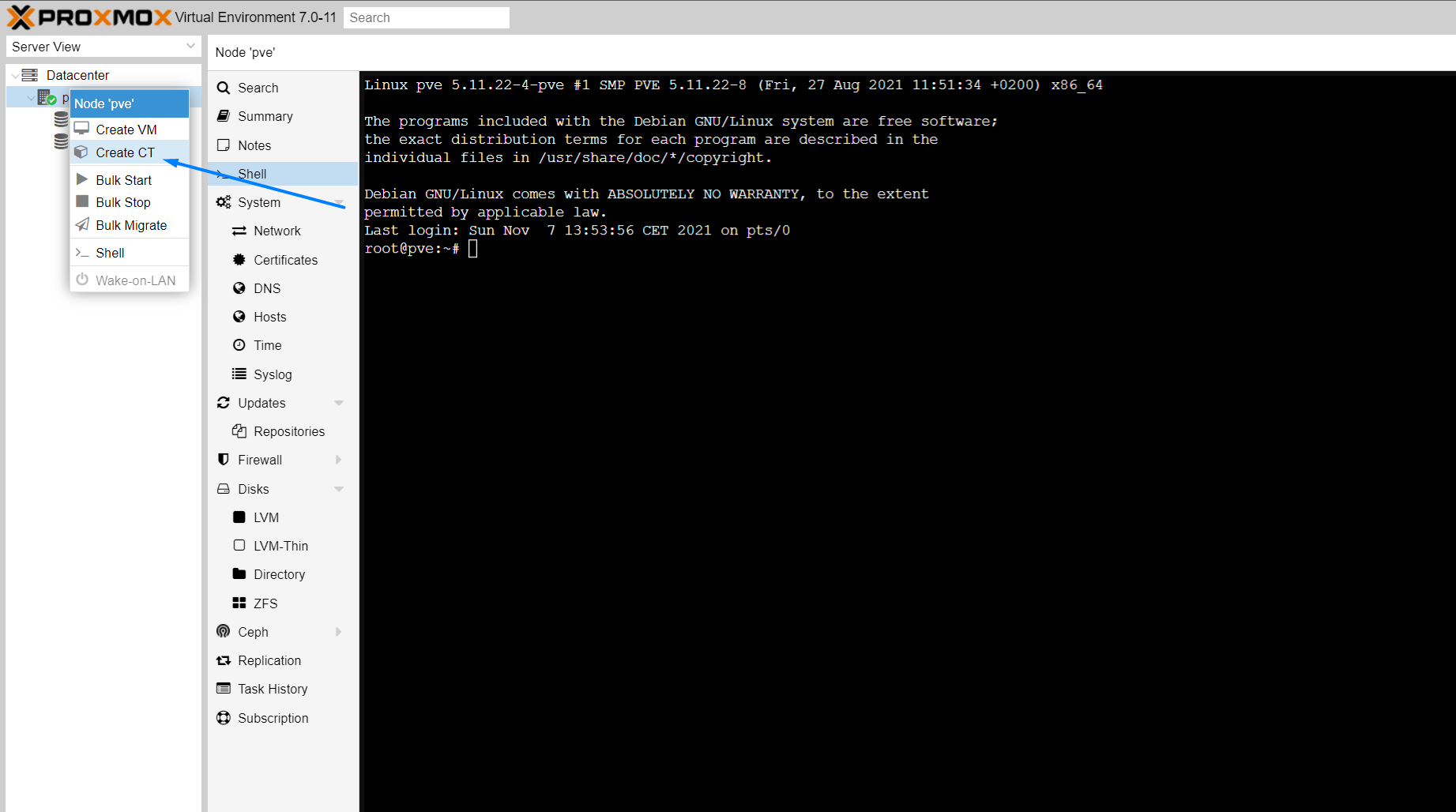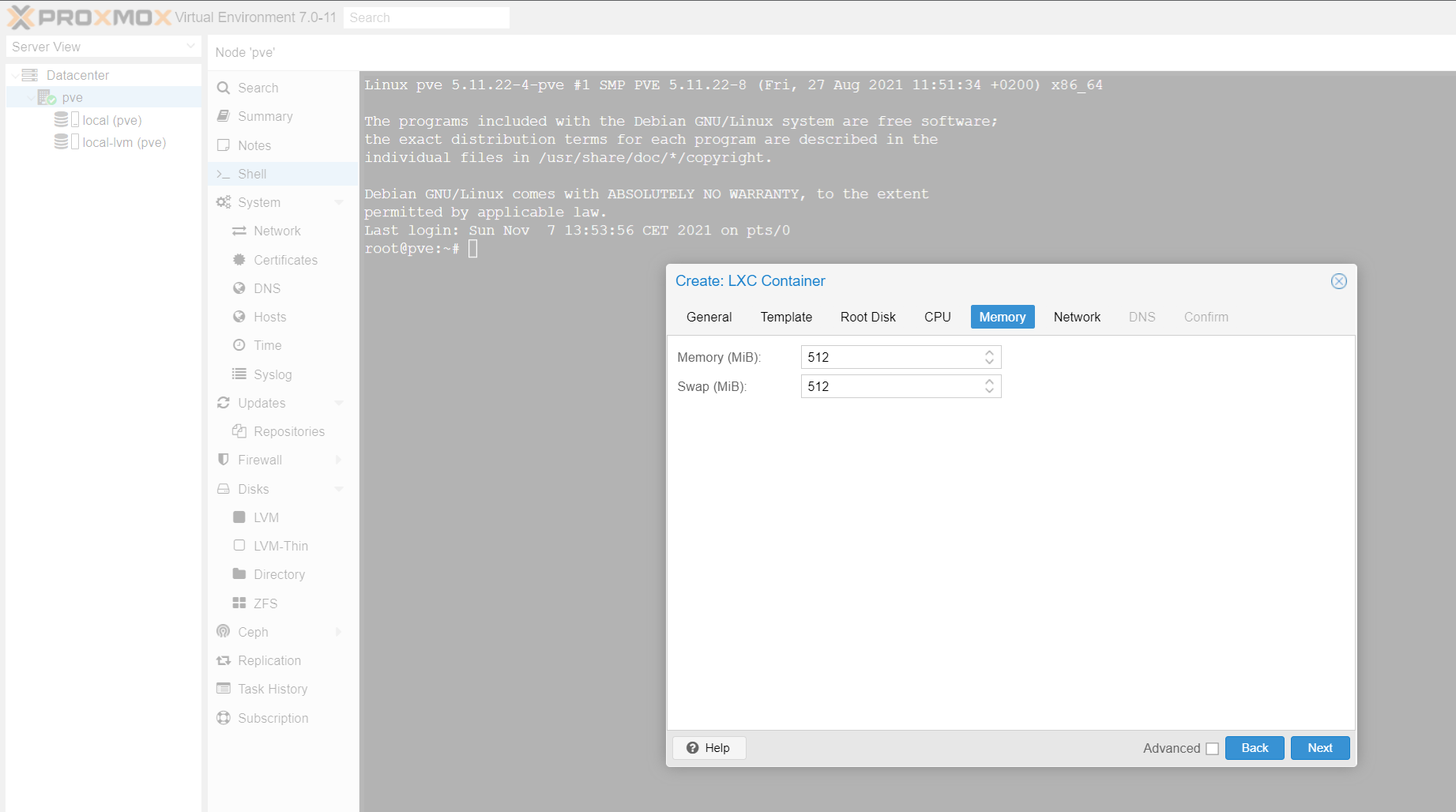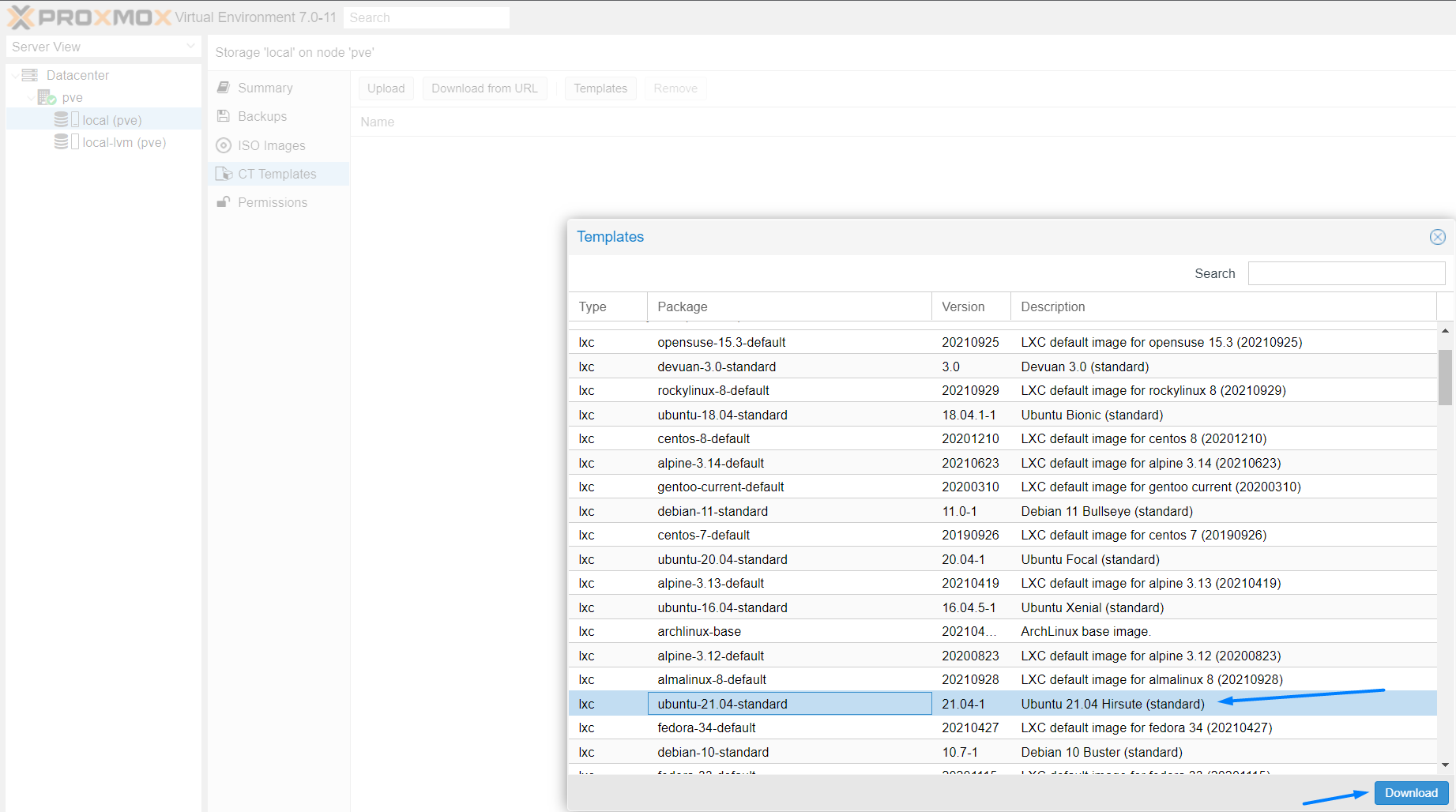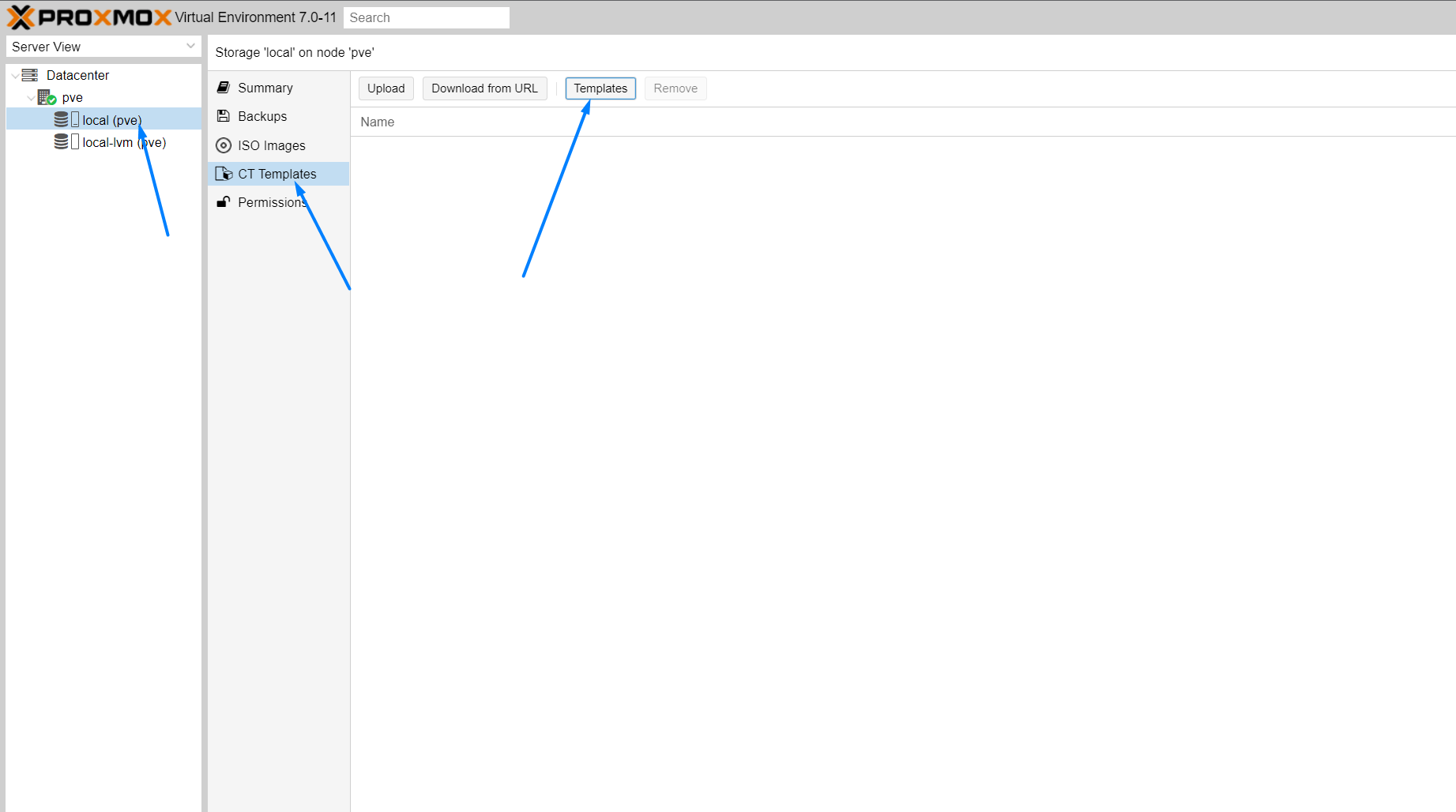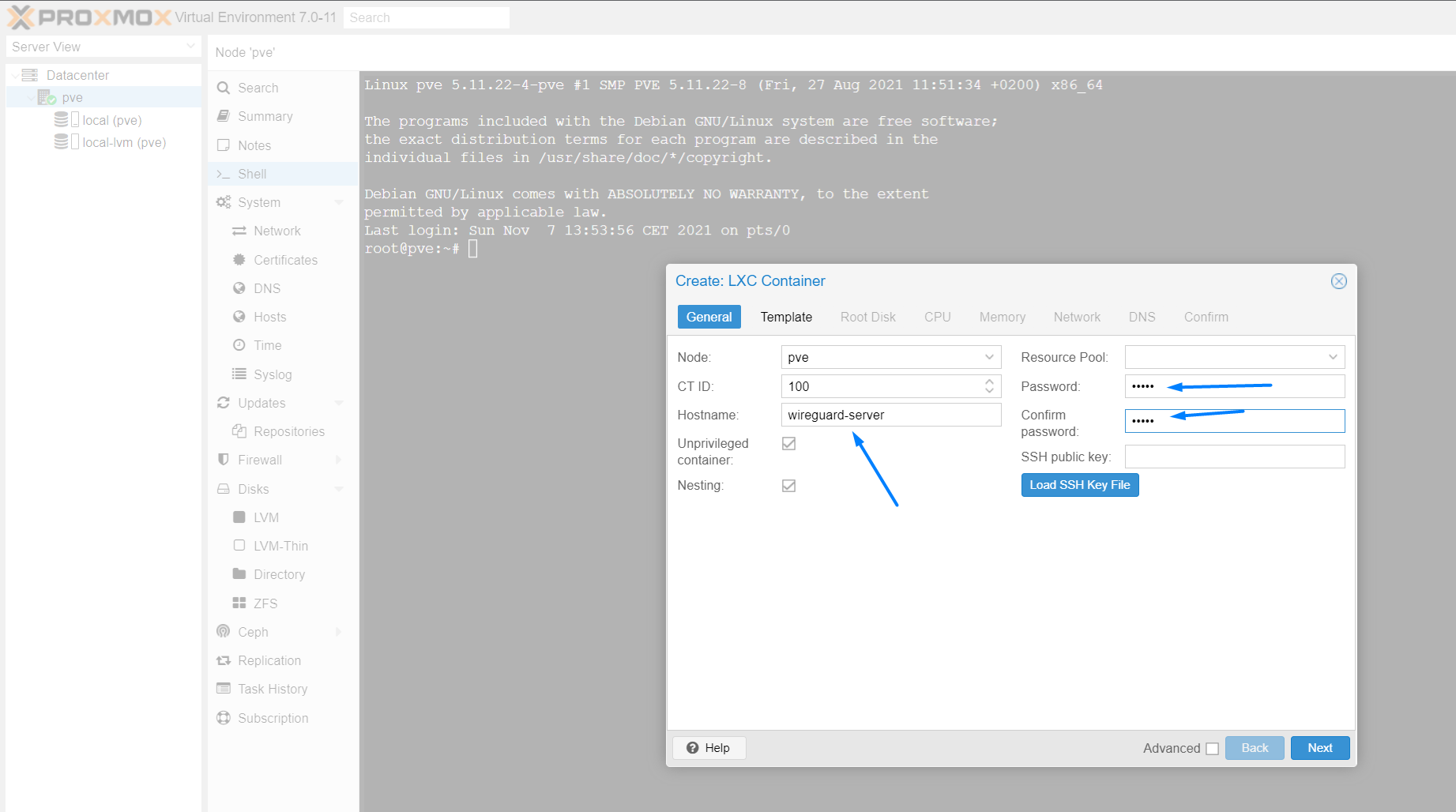NEWS
[Anleitung] WireGuard mit WireGuard-UI auf Proxmox
-
@dr-bakterius sagte in [Anleitung] WireGuard mit WireGuard-UI auf Proxmox:
Interessieren würde mich nur wie du das meinst "weil root generell zur Verfügung steht, wenn ich in Proxmox selbst auf die Konsole des Containers gehe".
VM Installation lässt du das Passwort leer, somit wird der anschließend eingerichtete User automatisch der sudo Gruppe hinzugefügt, per ssh ist root sowieso gesperrt.
Das ist ja hier oft das Thema gewesen(deswegen gibt es ja auch diesen genannten Thread, wegen Leute, die eine VM installiert hatten und ein root Passwort vergaben.
Dann, nach Ermahnung einen User anlegten, dennoch dann aber vorm nächsten Problem standen, weil der user sich nicht in der sudo gruppe befand.LXC Installation, kannst du gar kein Passwort leer lassen,
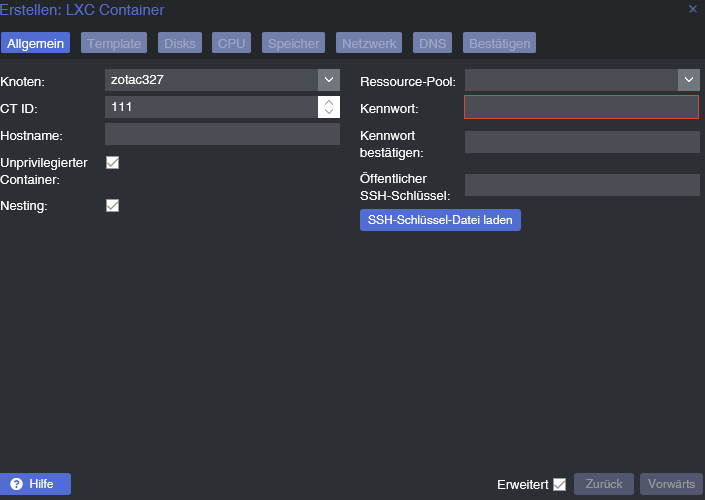
somit, wenn die Installation beendet ist, kann/könnte man sich nun per root und dem zu vor vergebenen Passwort einloggen(heisst nicht das man es muss, wie oben genannt wurde),ssh,geht so wie auch bei der VM ebenfalls nicht per root, dies müsste man explizit freischalten.
Ansonsten,
ja, richtet man sich danach einen user ein, mit diesem ist es dann auch möglich per ssh auf die Maschine zu zugreifen.
um mehr gings doch gerade nicht
auf meinem Proxmox bin ich root( aber das kann jeder handhaben wie er möchte)@crunchip Danke für die Erklärung. Das kam vorher bei mir sehr missverständlich an (so als wäre man über die Console automatisch als root angemeldet und hätte gar nicht die Möglichkeit sich als User einzuloggen).
-
Eine Frage zur der Wireguard UI, ich habe nur noch eine IPv6 weil DS-Lite Glasfaseranschluss.
Unter Globale Settings muss ich da dann bei Endpoint Address meine IPv6 eintragen die ich z.B. bei "Wie ist meine IP" sehe und bei DNS Servers auch ein IPv6 DNS oder kann ich da z.B. 1.1.1.1 eintragen.
Das ist mir noch nicht ganz klar. -
Hallo!
Ich brauche bitte auch mal Hilfe. Ich sitze seit faste einer Woche an der Installation von Wireguard unter Proxmox. Ich habe mich penibel an diese Anleitung gehalten (auch weil alle anderen Anleitungen schon damit gescheitert sind, dass weder der QR-Code noch die Config Datei von der Wireguard App auf dem IHone gelesen werden konnten?!).
Die Einrichtung nach dieser Anledtiung klappt problemlos, leider bekomme ich keine Verbindung. Der Log in der Handy App sagt im wesenlichen "Handshake did not complete after 5 seconds, retrying".
Ich habe noch eine Wireguard Installation auf einem RasPI, die funktioniert anstandslos. Ist leider schon eine Weile her, dass ich das eingerichtet habe. Kann mich nicht erinnern, dass das so schwierig war.
Kann mir jemand helfen, den Fehler zu finden?!Vielen Dank!
-
Hallo!
Ich brauche bitte auch mal Hilfe. Ich sitze seit faste einer Woche an der Installation von Wireguard unter Proxmox. Ich habe mich penibel an diese Anleitung gehalten (auch weil alle anderen Anleitungen schon damit gescheitert sind, dass weder der QR-Code noch die Config Datei von der Wireguard App auf dem IHone gelesen werden konnten?!).
Die Einrichtung nach dieser Anledtiung klappt problemlos, leider bekomme ich keine Verbindung. Der Log in der Handy App sagt im wesenlichen "Handshake did not complete after 5 seconds, retrying".
Ich habe noch eine Wireguard Installation auf einem RasPI, die funktioniert anstandslos. Ist leider schon eine Weile her, dass ich das eingerichtet habe. Kann mich nicht erinnern, dass das so schwierig war.
Kann mir jemand helfen, den Fehler zu finden?!Vielen Dank!
kennst du die Proxmox Einstellungen auf dem Proxmox Host mit den Einträgen in dem xxx.conf vom LXC
lxc.cgroup2.devices.allow: c 10:200 rwm
lxc.mount.entry: /dev/net dev/net none bind,create=dirund
chown 100000:100000 /dev/net/tun
nano /etc/pve/lxc/xxx.conf
-
kennst du die Proxmox Einstellungen auf dem Proxmox Host mit den Einträgen in dem xxx.conf vom LXC
lxc.cgroup2.devices.allow: c 10:200 rwm
lxc.mount.entry: /dev/net dev/net none bind,create=dirund
chown 100000:100000 /dev/net/tun
nano /etc/pve/lxc/xxx.conf
@moonsorrox
Ja, die config des Containers habe ich so bearbeitet. Auch chown (das muss ich aber doch nur einmal von der Komandozeile machen, oder muß das mit in die config?!) -
@moonsorrox
Ja, die config des Containers habe ich so bearbeitet. Auch chown (das muss ich aber doch nur einmal von der Komandozeile machen, oder muß das mit in die config?!)@flybywire
oberen zwei Zeilen muss in die lxc.conf, der chown Befehl wird nur abgesetzt -
@flybywire
oberen zwei Zeilen muss in die lxc.conf, der chown Befehl wird nur abgesetzt@moonsorrox
Ja, so hab ich's gemacht. -
@flybywire
oberen zwei Zeilen muss in die lxc.conf, der chown Befehl wird nur abgesetztaber ich komme ja auch selber nicht weiter, da ich bisher mit IPv6 nichts zutun hatte. Über die Fritzbox kann ich ruck zuck einen Tunnel aufbauen der funktioniert aber das will ich ja nicht, weil ich nichts konfigurieren kann.
Deshalb der LXC auf Proxmox -
aber ich komme ja auch selber nicht weiter, da ich bisher mit IPv6 nichts zutun hatte. Über die Fritzbox kann ich ruck zuck einen Tunnel aufbauen der funktioniert aber das will ich ja nicht, weil ich nichts konfigurieren kann.
Deshalb der LXC auf Proxmox@moonsorrox
Habe auch einen DSlite Anschluß. Habe daher über einen Provider (Feste-IP.net) einen VPN Zugang, der hat dann eine IPv4. ist sicher nicht Ideal, an IPv6 habe ich mich aber auch noch nicht rangetraut. -
aber ich komme ja auch selber nicht weiter, da ich bisher mit IPv6 nichts zutun hatte. Über die Fritzbox kann ich ruck zuck einen Tunnel aufbauen der funktioniert aber das will ich ja nicht, weil ich nichts konfigurieren kann.
Deshalb der LXC auf Proxmox@moonsorrox
Hast Du es mit IPv6 hinbekommen? Dann versuche ich das vieleicht auch mal... -
@flybywire Hast du denn den port angepasst auf dem neuen system? Es können nicht 2 wireguard Instanzen über den selben port Laufen.
-
@moonsorrox
Hast Du es mit IPv6 hinbekommen? Dann versuche ich das vieleicht auch mal...@flybywire said in [Anleitung] WireGuard mit WireGuard-UI auf Proxmox:
@moonsorrox
Hast Du es mit IPv6 hinbekommen? Dann versuche ich das vieleicht auch mal...ja, ich habe es mit einer VM auf Proxmox gemacht, weil LXC wohl Probleme macht, war ne Geburt.
Was mir noch nicht gefällt ist das im Moment das gesamte lokale LAN erreichbar ist, was aber auf meinem iPhone und iPad OK ist.
Aber ich möchte noch 2-3 Clients für nur eine IP einrichten und das werde ich die Tage angehen.
Das Video zur Wireguard Einrichtung ist dieses https://www.youtube.com/watch?v=eD4ihEF_pkQAuf dem Proxmox in der Wireguard Einrichtung gibt es eine wg0.conf und noch eine params Datei die man bearbeiten muss. Weil diese immer als Grundlage für den Client genommen wird.
Mein hauptsächlichste Problem war eigentlich die Endpoint IPv6, ich hatte immer den DNS Namen drin was aber nicht funktionierte, soll aber laut der Experten die mir im Discord geholfen haben auch gehen. Aber so lasse ich es jetzt erst einmal alles da ich über Weihnachten unterwegs bin und es war mir wichtig das ich ins lokale LAN komme.
-
@flybywire Hast du denn den port angepasst auf dem neuen system? Es können nicht 2 wireguard Instanzen über den selben port Laufen.
-
@flybywire said in [Anleitung] WireGuard mit WireGuard-UI auf Proxmox:
@moonsorrox
Hast Du es mit IPv6 hinbekommen? Dann versuche ich das vieleicht auch mal...ja, ich habe es mit einer VM auf Proxmox gemacht, weil LXC wohl Probleme macht, war ne Geburt.
Was mir noch nicht gefällt ist das im Moment das gesamte lokale LAN erreichbar ist, was aber auf meinem iPhone und iPad OK ist.
Aber ich möchte noch 2-3 Clients für nur eine IP einrichten und das werde ich die Tage angehen.
Das Video zur Wireguard Einrichtung ist dieses https://www.youtube.com/watch?v=eD4ihEF_pkQAuf dem Proxmox in der Wireguard Einrichtung gibt es eine wg0.conf und noch eine params Datei die man bearbeiten muss. Weil diese immer als Grundlage für den Client genommen wird.
Mein hauptsächlichste Problem war eigentlich die Endpoint IPv6, ich hatte immer den DNS Namen drin was aber nicht funktionierte, soll aber laut der Experten die mir im Discord geholfen haben auch gehen. Aber so lasse ich es jetzt erst einmal alles da ich über Weihnachten unterwegs bin und es war mir wichtig das ich ins lokale LAN komme.
@moonsorrox said in [Anleitung] WireGuard mit WireGuard-UI auf Proxmox:
Das Video zur Wireguard Einrichtung ist dieses https://www.youtube.com/watch?v=eD4ihEF_pkQ
Danke, dann werd ich das mal probieren. Hoffe das klappt. Mit dem LXC komme ich einfach nicht weiter.
-
@moonsorrox said in [Anleitung] WireGuard mit WireGuard-UI auf Proxmox:
Das Video zur Wireguard Einrichtung ist dieses https://www.youtube.com/watch?v=eD4ihEF_pkQ
Danke, dann werd ich das mal probieren. Hoffe das klappt. Mit dem LXC komme ich einfach nicht weiter.
Das ist grundsätzlich keine große Sache, versuch mal folgendes:
-
Erstelle dir 2 Container mit Ubuntu 22.04 und gib bei beiden eine feste IP. Starte sie aber noch nicht.
-
Auf dem Proxmox Host fügst du in die Config (/etc/pve/lxc/[ID-LXC].conf) der beiden LXCs folgendes am Ende ein:
lxc.cgroup.devices.allow: c 10:200 rwm lxc.mount.entry: /dev/net dev/net none bind,create=dir- Folgenden Befehl auf dem Proxmox Host ausführen
chown 100000:100000 /dev/net/tun-
Die LXCs starten
-
Über das WebUI von Proxmox in die LXCs einloggen und aktualisieren
apt update && apt upgrade -y- Wireguard hiermit installieren (du kannst alle Fragen des Skriptes einfach mit Enter bestätigen)
wget https://git.io/wireguard -O wireguard-install.sh && bash wireguard-install.sh- Wireguard stoppen
wg-quick down wg0- Die durch das Skript angelegte Konfiguation kannst du löschen
rm /etc/wireguard/wg0.conf- Erstelle dir deine Keys/Konfiguration für Wireguard, am einfachsten z.B. über einen Generator
https://www.wireguardconfig.com
-
Bei LXC1 fügst die erstelle Konfiguration für den Server in die /etc/wireguard/wg0.conf ein, bei LXC2 die für Client 1 (siehe Ausgabe des Generators). In der wg0.conf des Clients musst die noch die IP-Adresse deines erstes LXCs bei Endpoint eintragen
-
Danach beide LXCs neustarten
-
Der Tunnel sollte nach dem Reboot nun zwischen den beiden LXCs aufgebaut sein
Das kannst du mit
wgüberprüfen (bei transfer & received sind Daten geflossen):
peer: fvm5vXVxiywkREMQEH89Z3IFa0rI9OLmzP0glKyy1xs= endpoint: 10.4.0.202:51820 allowed ips: 10.0.0.2/32 latest handshake: 11 minutes, 42 seconds ago transfer: 2.68 KiB received, 13.10 KiB sentSoviel erstmal Grundsätzlich für Verständnis. Natürlich macht das zwischen 2 LXCs eher wenig Sinn - aber zum üben passt das erstmal ;). Danach kannst du es auf deine Umgebung adaptieren, z.B. Port-Weiterleitung deines Routers an den LXC1 und die Config des LXC2 für ein mobiles Endgerät verwenden (dann aber auch die Endpoint IP auf deine öffentliche IP / DDNS setzen.
Die Schritte 5-12 müssen in beiden LXCs ausgeführt werden.
PS: Nach einer Installation eines LXC gibt es erstmal nur root als Benutzer, daher habe ich die Befehle auch ohne sudo angegeben. Einen Benutzer kannst du dir nach Schritt 5 wie folgt anlegen:
adduser DEIN-BENUTZERNAME usermod -aG sudo DEIN-BENUTZERNAME rebootDann kannst du mit 6. und unter deinem Benutzer weitermachen, dafür dann aber auch sudo verwenden.
Hoffe ich habe nichts vergessen, viel Spaß beim ausprobieren :)
PS2: Es gibt auch eine Variante ohne Portweiterleitung im lokalen Netz, dafür brauchst dann nur einen kleinen VServer mit einer öffentlichen IP der als VPN-Gateway fungiert :)
-
-
Das ist grundsätzlich keine große Sache, versuch mal folgendes:
-
Erstelle dir 2 Container mit Ubuntu 22.04 und gib bei beiden eine feste IP. Starte sie aber noch nicht.
-
Auf dem Proxmox Host fügst du in die Config (/etc/pve/lxc/[ID-LXC].conf) der beiden LXCs folgendes am Ende ein:
lxc.cgroup.devices.allow: c 10:200 rwm lxc.mount.entry: /dev/net dev/net none bind,create=dir- Folgenden Befehl auf dem Proxmox Host ausführen
chown 100000:100000 /dev/net/tun-
Die LXCs starten
-
Über das WebUI von Proxmox in die LXCs einloggen und aktualisieren
apt update && apt upgrade -y- Wireguard hiermit installieren (du kannst alle Fragen des Skriptes einfach mit Enter bestätigen)
wget https://git.io/wireguard -O wireguard-install.sh && bash wireguard-install.sh- Wireguard stoppen
wg-quick down wg0- Die durch das Skript angelegte Konfiguation kannst du löschen
rm /etc/wireguard/wg0.conf- Erstelle dir deine Keys/Konfiguration für Wireguard, am einfachsten z.B. über einen Generator
https://www.wireguardconfig.com
-
Bei LXC1 fügst die erstelle Konfiguration für den Server in die /etc/wireguard/wg0.conf ein, bei LXC2 die für Client 1 (siehe Ausgabe des Generators). In der wg0.conf des Clients musst die noch die IP-Adresse deines erstes LXCs bei Endpoint eintragen
-
Danach beide LXCs neustarten
-
Der Tunnel sollte nach dem Reboot nun zwischen den beiden LXCs aufgebaut sein
Das kannst du mit
wgüberprüfen (bei transfer & received sind Daten geflossen):
peer: fvm5vXVxiywkREMQEH89Z3IFa0rI9OLmzP0glKyy1xs= endpoint: 10.4.0.202:51820 allowed ips: 10.0.0.2/32 latest handshake: 11 minutes, 42 seconds ago transfer: 2.68 KiB received, 13.10 KiB sentSoviel erstmal Grundsätzlich für Verständnis. Natürlich macht das zwischen 2 LXCs eher wenig Sinn - aber zum üben passt das erstmal ;). Danach kannst du es auf deine Umgebung adaptieren, z.B. Port-Weiterleitung deines Routers an den LXC1 und die Config des LXC2 für ein mobiles Endgerät verwenden (dann aber auch die Endpoint IP auf deine öffentliche IP / DDNS setzen.
Die Schritte 5-12 müssen in beiden LXCs ausgeführt werden.
PS: Nach einer Installation eines LXC gibt es erstmal nur root als Benutzer, daher habe ich die Befehle auch ohne sudo angegeben. Einen Benutzer kannst du dir nach Schritt 5 wie folgt anlegen:
adduser DEIN-BENUTZERNAME usermod -aG sudo DEIN-BENUTZERNAME rebootDann kannst du mit 6. und unter deinem Benutzer weitermachen, dafür dann aber auch sudo verwenden.
Hoffe ich habe nichts vergessen, viel Spaß beim ausprobieren :)
PS2: Es gibt auch eine Variante ohne Portweiterleitung im lokalen Netz, dafür brauchst dann nur einen kleinen VServer mit einer öffentlichen IP der als VPN-Gateway fungiert :)
@darkiop said in [Anleitung] WireGuard mit WireGuard-UI auf Proxmox:
lxc.cgroup.devices.allow: c 10:200 rwm
Ich werde das mal versuchen. Kurze Frage dazu. Ist das so korrekt? Oben steht ja, dass es bei Proxmox 7 "lxc.cgroup2.devices.allow: c 10:200 rwm" heißen muß?!
-
-
@darkiop said in [Anleitung] WireGuard mit WireGuard-UI auf Proxmox:
lxc.cgroup.devices.allow: c 10:200 rwm
Ich werde das mal versuchen. Kurze Frage dazu. Ist das so korrekt? Oben steht ja, dass es bei Proxmox 7 "lxc.cgroup2.devices.allow: c 10:200 rwm" heißen muß?!
Ja - meine Doku war hier noch veraltet.
Aber ... hier läuft mein produktiver LXC mit Wireguard auch noch mit der alten Option ;)
-
Das ist grundsätzlich keine große Sache, versuch mal folgendes:
-
Erstelle dir 2 Container mit Ubuntu 22.04 und gib bei beiden eine feste IP. Starte sie aber noch nicht.
-
Auf dem Proxmox Host fügst du in die Config (/etc/pve/lxc/[ID-LXC].conf) der beiden LXCs folgendes am Ende ein:
lxc.cgroup.devices.allow: c 10:200 rwm lxc.mount.entry: /dev/net dev/net none bind,create=dir- Folgenden Befehl auf dem Proxmox Host ausführen
chown 100000:100000 /dev/net/tun-
Die LXCs starten
-
Über das WebUI von Proxmox in die LXCs einloggen und aktualisieren
apt update && apt upgrade -y- Wireguard hiermit installieren (du kannst alle Fragen des Skriptes einfach mit Enter bestätigen)
wget https://git.io/wireguard -O wireguard-install.sh && bash wireguard-install.sh- Wireguard stoppen
wg-quick down wg0- Die durch das Skript angelegte Konfiguation kannst du löschen
rm /etc/wireguard/wg0.conf- Erstelle dir deine Keys/Konfiguration für Wireguard, am einfachsten z.B. über einen Generator
https://www.wireguardconfig.com
-
Bei LXC1 fügst die erstelle Konfiguration für den Server in die /etc/wireguard/wg0.conf ein, bei LXC2 die für Client 1 (siehe Ausgabe des Generators). In der wg0.conf des Clients musst die noch die IP-Adresse deines erstes LXCs bei Endpoint eintragen
-
Danach beide LXCs neustarten
-
Der Tunnel sollte nach dem Reboot nun zwischen den beiden LXCs aufgebaut sein
Das kannst du mit
wgüberprüfen (bei transfer & received sind Daten geflossen):
peer: fvm5vXVxiywkREMQEH89Z3IFa0rI9OLmzP0glKyy1xs= endpoint: 10.4.0.202:51820 allowed ips: 10.0.0.2/32 latest handshake: 11 minutes, 42 seconds ago transfer: 2.68 KiB received, 13.10 KiB sentSoviel erstmal Grundsätzlich für Verständnis. Natürlich macht das zwischen 2 LXCs eher wenig Sinn - aber zum üben passt das erstmal ;). Danach kannst du es auf deine Umgebung adaptieren, z.B. Port-Weiterleitung deines Routers an den LXC1 und die Config des LXC2 für ein mobiles Endgerät verwenden (dann aber auch die Endpoint IP auf deine öffentliche IP / DDNS setzen.
Die Schritte 5-12 müssen in beiden LXCs ausgeführt werden.
PS: Nach einer Installation eines LXC gibt es erstmal nur root als Benutzer, daher habe ich die Befehle auch ohne sudo angegeben. Einen Benutzer kannst du dir nach Schritt 5 wie folgt anlegen:
adduser DEIN-BENUTZERNAME usermod -aG sudo DEIN-BENUTZERNAME rebootDann kannst du mit 6. und unter deinem Benutzer weitermachen, dafür dann aber auch sudo verwenden.
Hoffe ich habe nichts vergessen, viel Spaß beim ausprobieren :)
PS2: Es gibt auch eine Variante ohne Portweiterleitung im lokalen Netz, dafür brauchst dann nur einen kleinen VServer mit einer öffentlichen IP der als VPN-Gateway fungiert :)
@darkiop said in [Anleitung] WireGuard mit WireGuard-UI auf Proxmox:
Bei LXC1 fügst die erstelle Konfiguration für den Server in die /etc/wireguard/wg0.conf ein
Nochmal ne doofe Frage, wo(mit) erstelle ich die Konfiguration für den Server?
-
-
@darkiop said in [Anleitung] WireGuard mit WireGuard-UI auf Proxmox:
Bei LXC1 fügst die erstelle Konfiguration für den Server in die /etc/wireguard/wg0.conf ein
Nochmal ne doofe Frage, wo(mit) erstelle ich die Konfiguration für den Server?
Da gibt es mehrere Möglichkeiten.
Die einfachste wäre:
- Auf der WebUI in den Container einloggen
- Die Config-Datei des LXCs mit einem Editor öffnen (hier im Beispiel nano)
nano /etc/pve/lxc/ID-DES-LXC.confÄnderungen vornehmen, und mit STRG + X und dann Y beenden/speichern.